第3讲 访问树莓派
本章将介绍访问树莓派的几种方式。
1.外接HDMI显示器,鼠标键盘
- 如果把树莓派当作一个小电脑,那么可以外接鼠标键盘操作树莓派,通过HDMI连接显示器显示界面。
2.外接LCD显示屏
- 如果你觉得抱着鼠标键盘麻烦,那么你可以接LCD触摸屏,触摸控制树莓派,像平板一样玩。
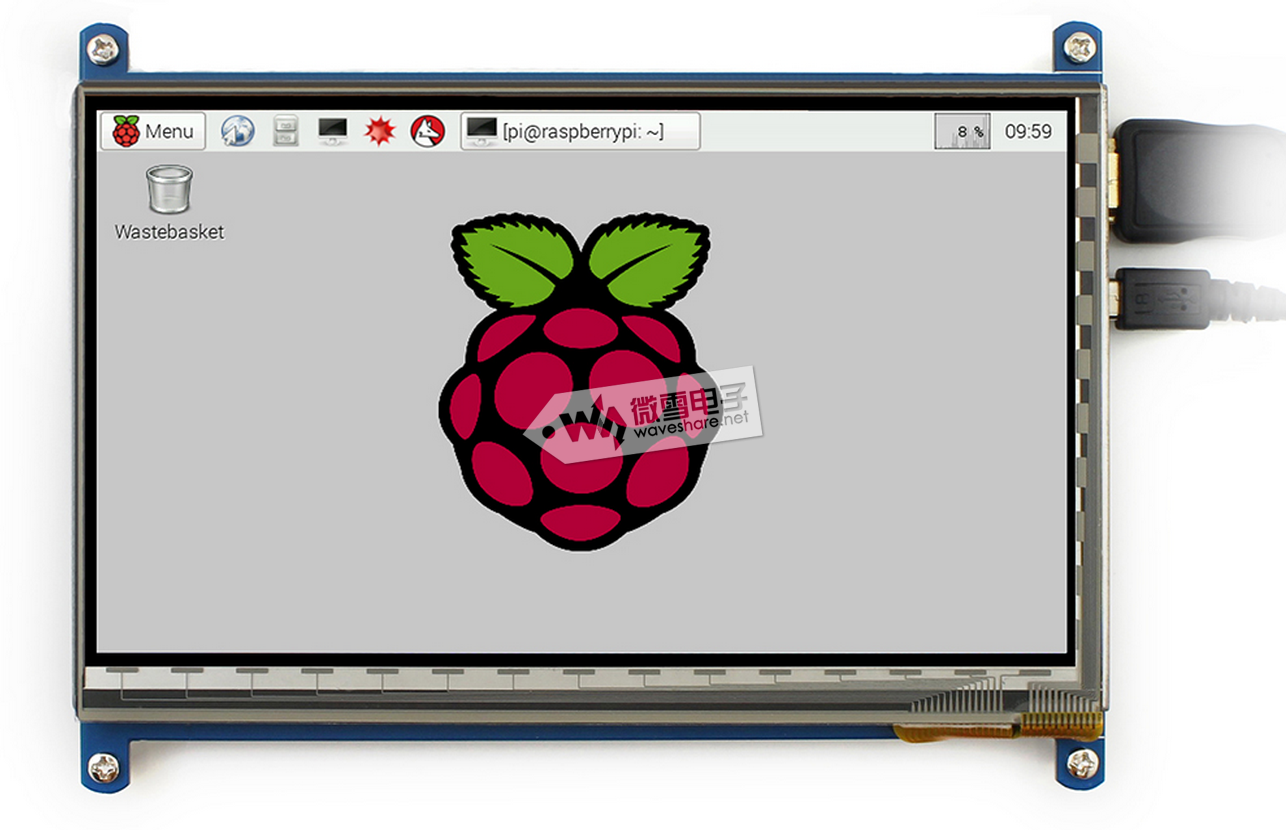
3.SSH
- 更常用的方式是通过ssh控制树莓派,putty,SecureCRT,SSH Secure Shell Client等SSH软件
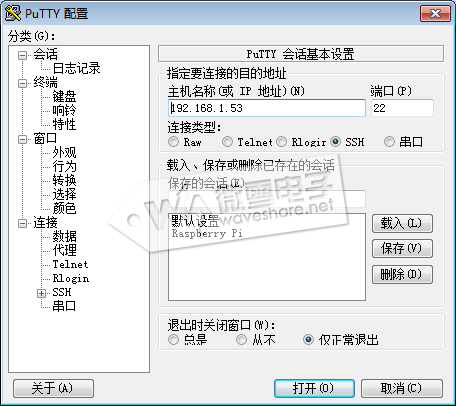
- 我个人更加喜欢用xshell软件
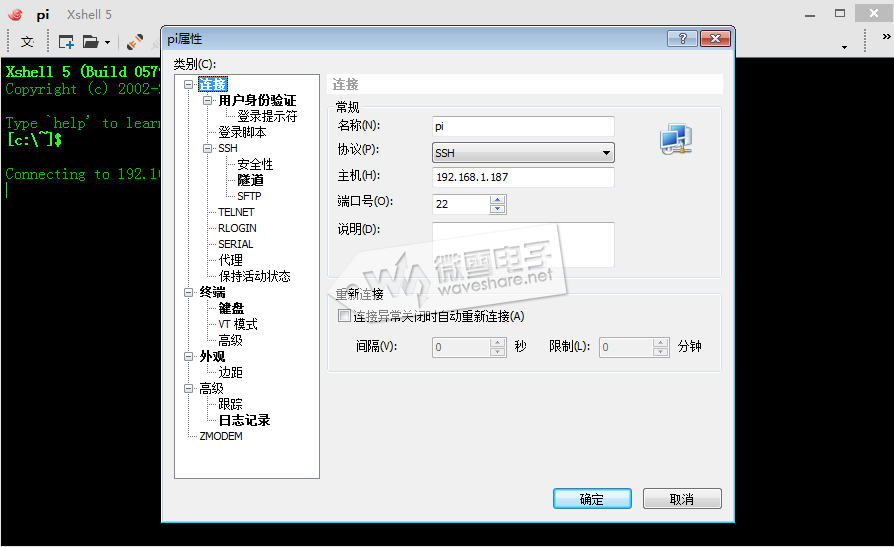
- 当然你也可以用手机安装juiceSSH这个软件通过SSH控制树莓派。
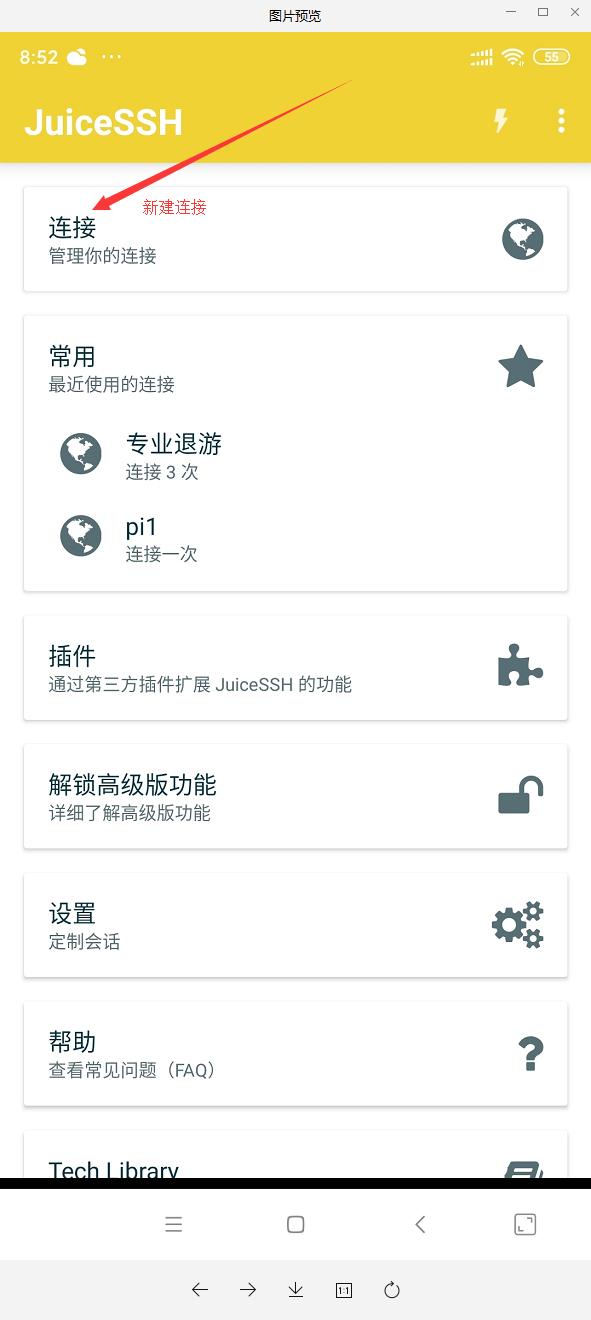
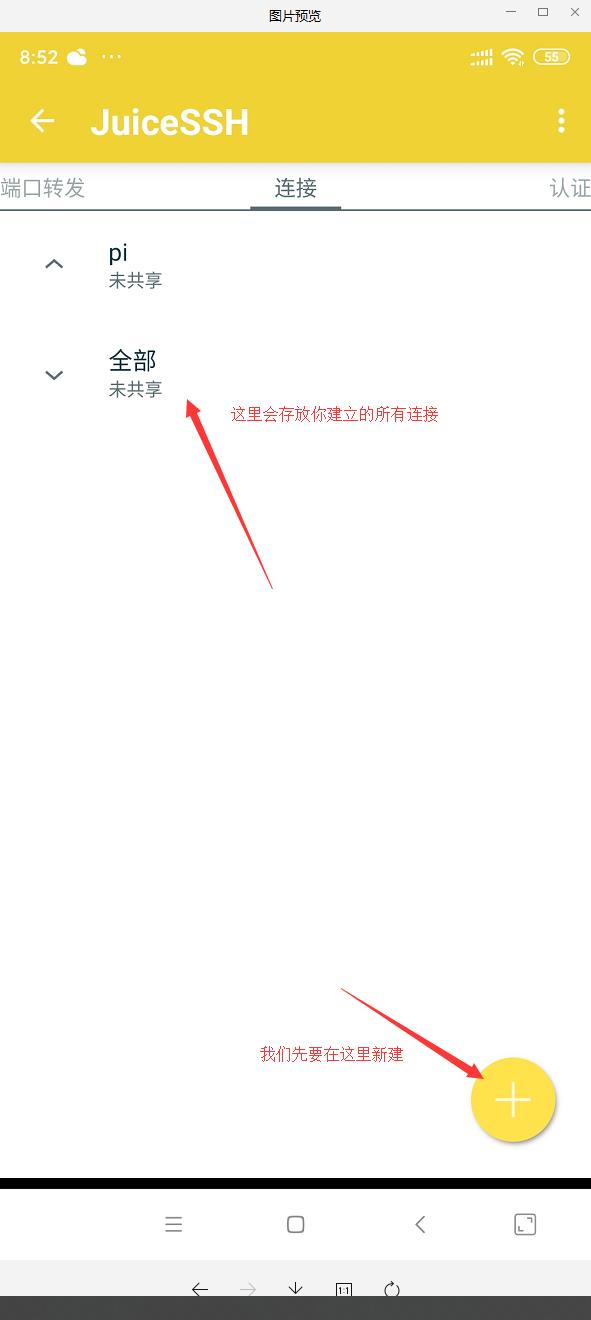
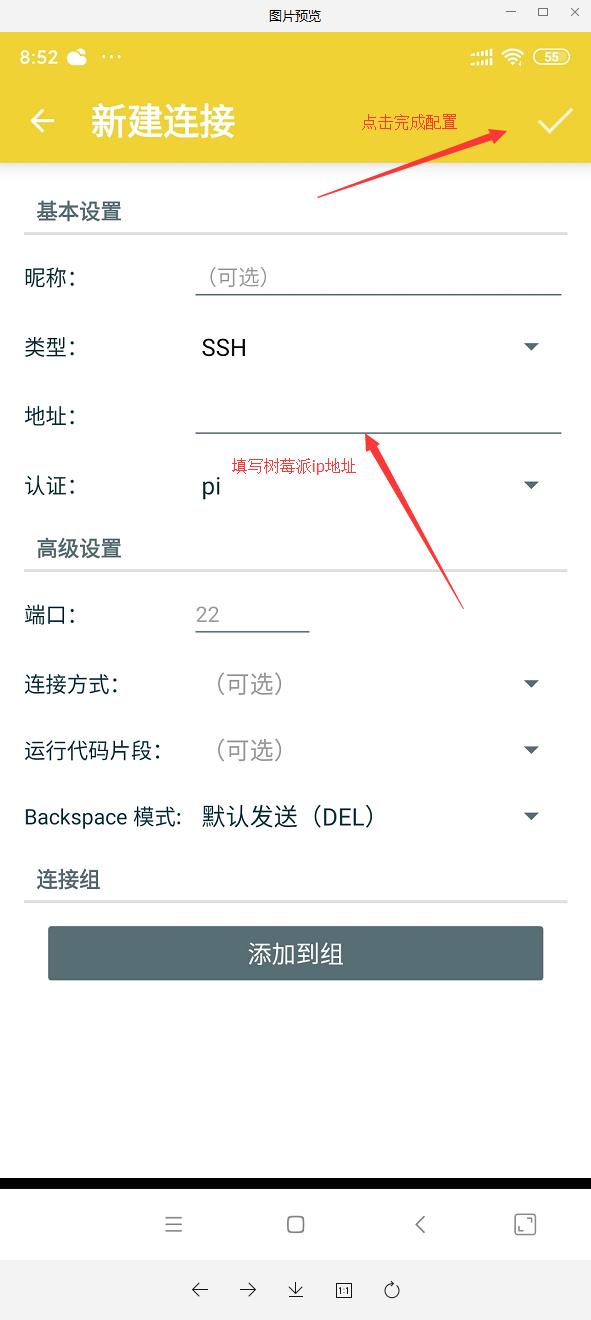
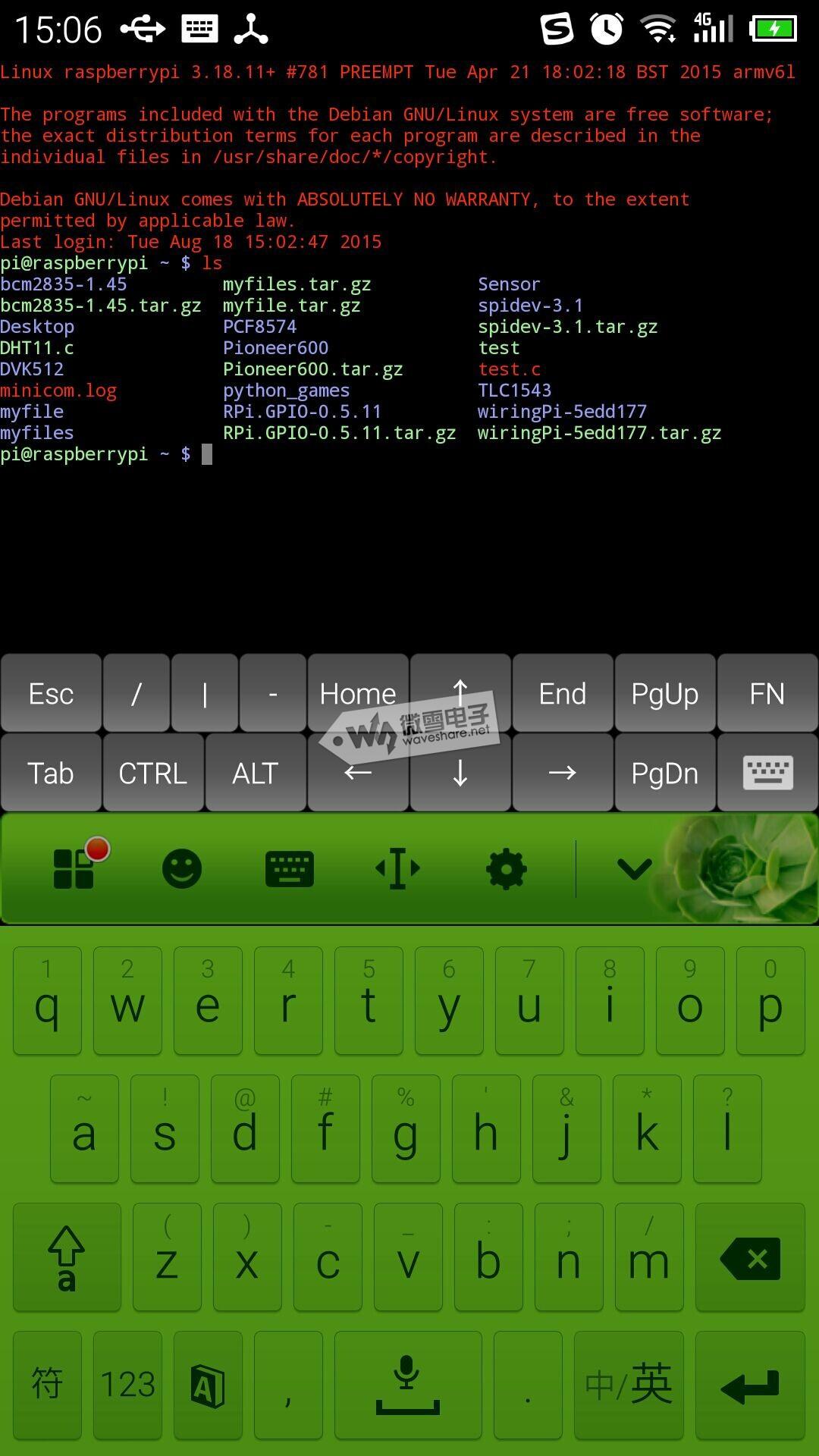
4.串口终端
- 如果树莓派没有连接网络,又没有显示设备。你可以用串口登陆树莓派。你需要串口转USB模块将树莓派连接到电脑。本公司的Pioneer 600扩展板板载UART TO USB功能。通过putty,xshell等软件通过串口登陆树莓派。
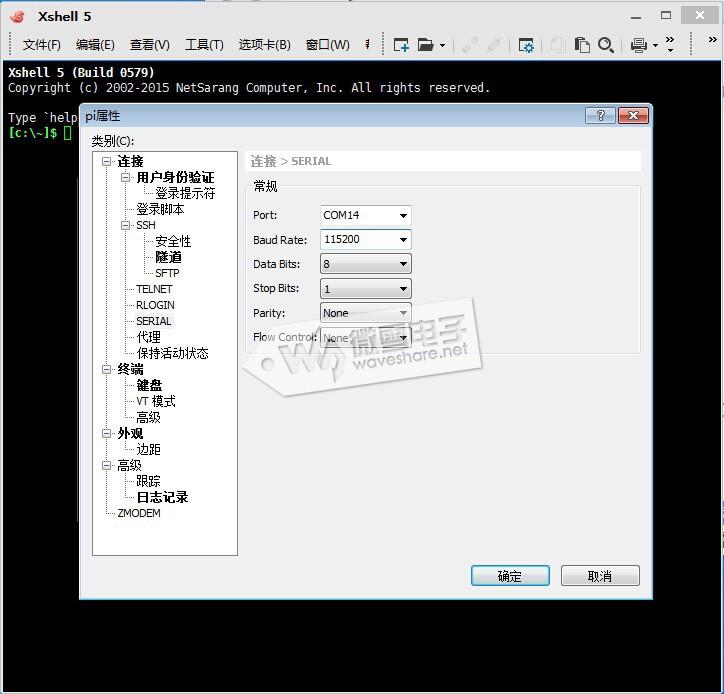
5.通过远程桌面连接树莓派
- 在树莓派命令行下输入如下命令安装xrdp
sudo apt-get install xrdp
- 在windows附件中打开远程桌面连接树莓派IP,输入用户名密码,就可以看到树莓派的界面了。
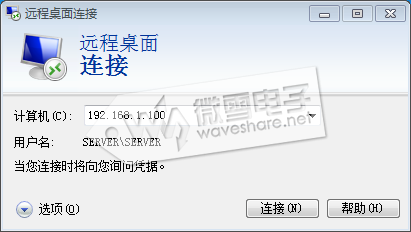
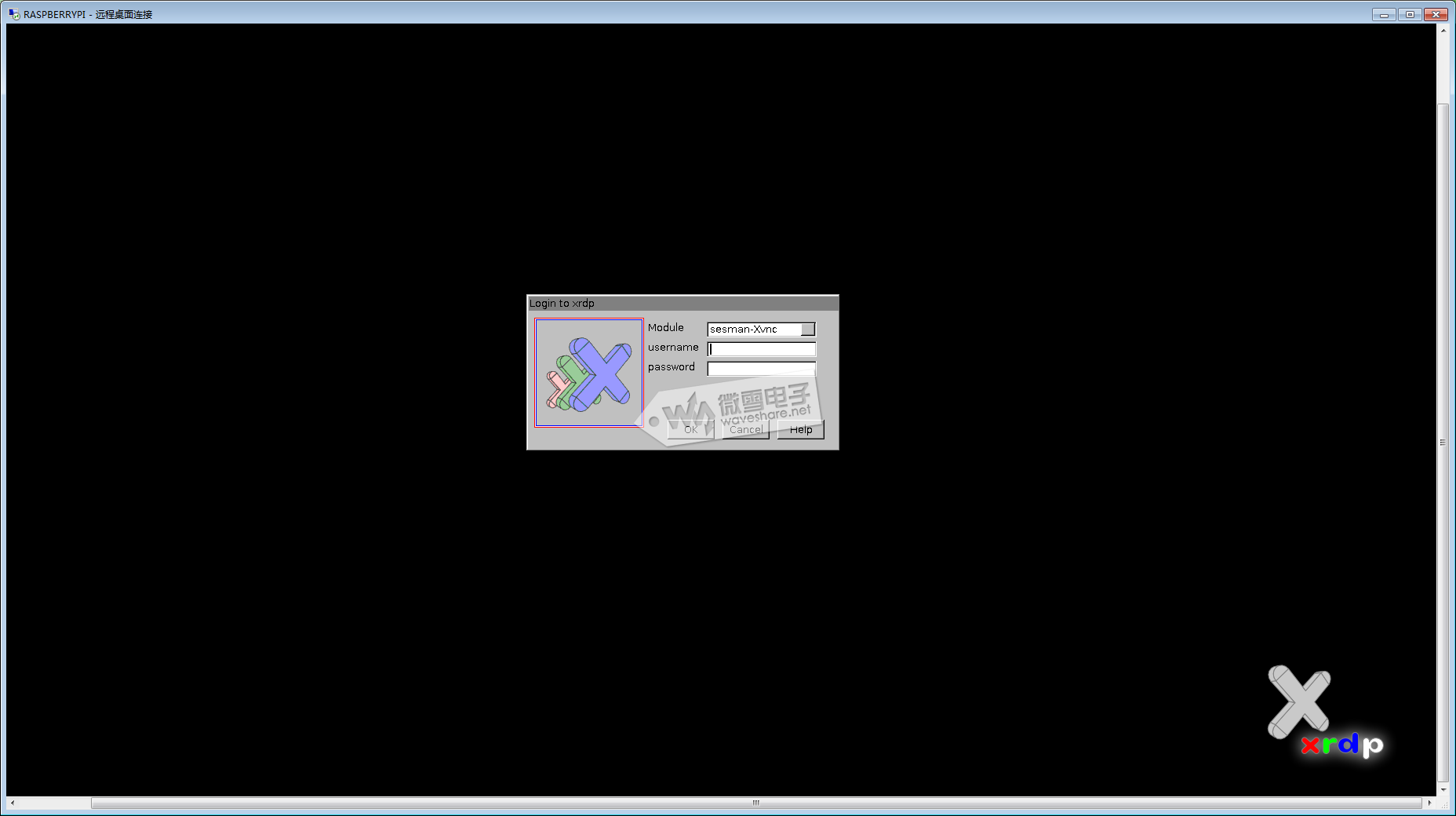
- 本人建议用vnc连接,这样比较稳定。树莓派打开vnc,终端先输入
sudo raspi-config
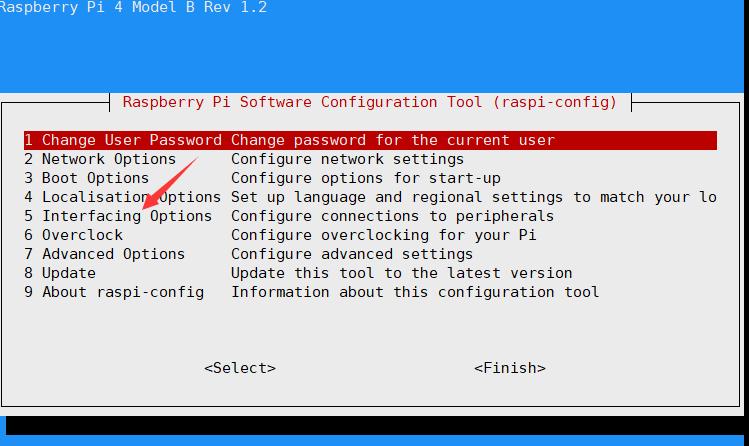
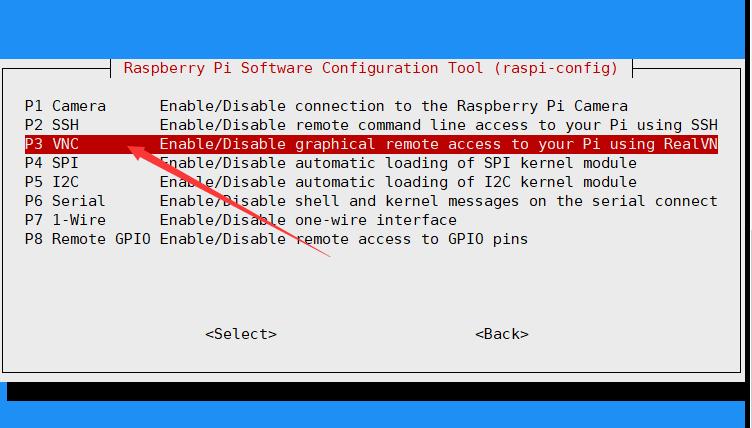
- 树莓派打开vnc之后,电脑端就可以打开VNC Viewer进行连接了。
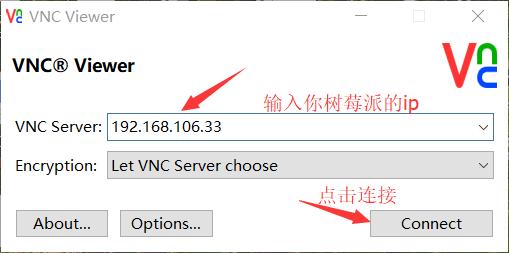
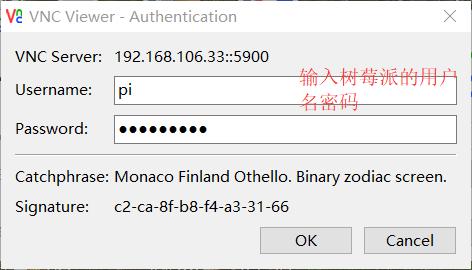
- 点击连接,大功告成
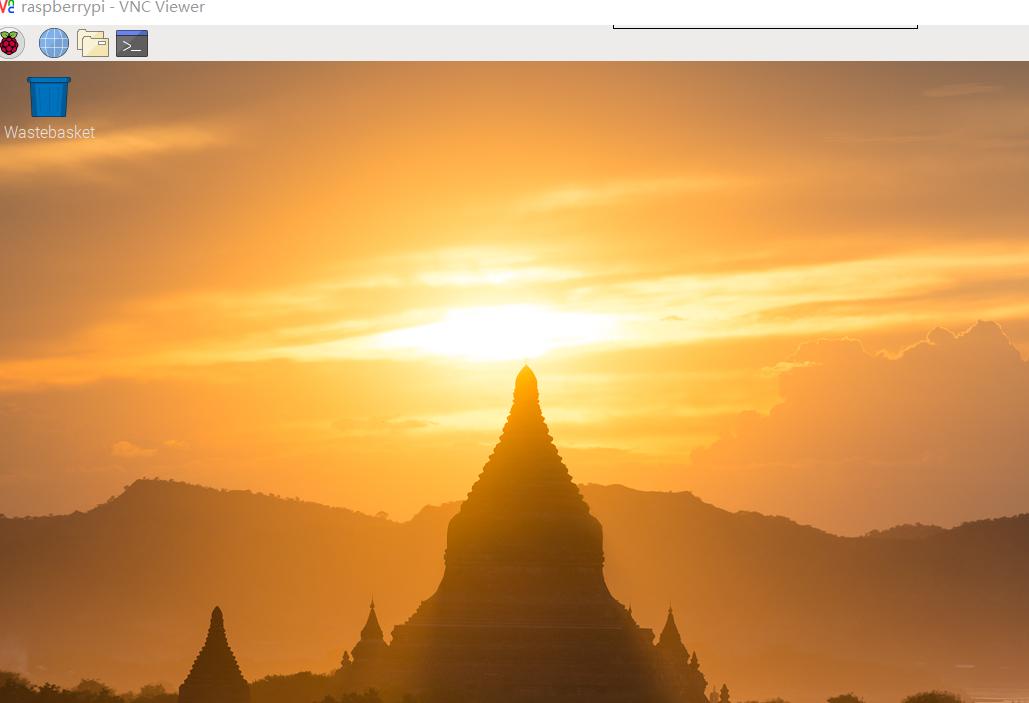
上一节
第2讲 树莓派烧写镜像
第2讲 树莓派烧写镜像
评论:
相关文章
树莓派Build HAT
Raspberry Pi Build HAT 是一个扩展板,可连接到 Raspberry Pi 的 40 针 GPIO 接头,该接头是与 LEGO® Education 合作设计的,旨在使用 Raspberry Pi 计算机轻松控制 LEGO® Technic™ 电机和传感器。

树莓派超算和科学计算教程(全)
我们将用 Raspberry Pi 开始我们探索超级计算和科学编程科学领域的激动人心的旅程。
全球首款桌面级树莓派双轮足机器人问世!哈工大创业团队出品
近日,全球规模最大、最具影响力的众筹平台Kickstarter就发售了这样一种全新形态的桌宠机器人——全球首款桌面级树莓派双轮足机器人XGO-Rider。

树莓派如何设计3D打印外壳
这篇文章将为大家讲解有关树莓派如何设计3D打印外壳。
树莓派 5 发布,新特性细节公布
树莓派5 具有一些新特性,速度是树莓派 4B 的两倍多,并且是英国剑桥第一台自主设计芯片的树莓派计算机。

推荐文章
